PDFテキストコンバーターは、PDFファイルから必要な情報を抽出し、そこから他の重要な情報を編集したり検索するためにWord文書で簡単に使用できるようにするためのツールです。PDFファイルからデータを抽出し、分析することは、最近多くの企業でビジネスを強化したり、情報を供給するために行われています。
しかし、こうした抽出と変換は、PDF テキストコンバーターをプロフェッショナル用にアップグレードしたり、それ以外のツールやソフトウェアを使用しないと難しくなっています。
Part 1: PDFテキストコンバーター Best 10
前述した機能をオフラインで使用できるPDFテキストコンバーターをトップ10形式でまとめたものがこちらです。この比較表の後では、各アプリやツールの長所と短所を説明します。
| 製品 | 互換性 | 価格 | 出力形式 | フリートライアル | 主な特徴 |
| UPDF | Win、Mac、iOS、Android | 4,900円/年7,800円/無期限 | Word、 Excel、 PPT、 CSV、 Image (JPG、 PNG、 BMP、 TIFF、 GIF)、 Text、 RTF、 HTM、 XML、 PDF/A | 制限なしで5つのPDFファイルが無料で変換可能 | PDFの閲覧、編集、変換、注釈、作成、保護、クロップ、分割、整理、リンクによるPDF共有 |
| Foxit PDF | Win、Mac、iOS、Android、Linux | 23,287円Pro+の年間プラン15,473Pro円の年間プラン12,347円Regularの年間プラン | Word、 Excel、 PPT、 JPG、 など | PDFの編集、Pro版の一部が利用可能 | 閲覧、読書、印刷、コラボレーション、共有、注釈、記入、フォーム編集、デバイス間でのPDF保護と署名、カスタマイズと展開 |
| Adobe Acrobat Pro DC | Windows、Mac | Standard 2,343円/ライセンスPro 3,468円/ライセンス | Word、 Excel、 PPT、 CSV、 Image (JPG、 PNG、 BMP、 TIFF、 GIF)、 Text、 RTF、 HTM、 XML、 PDF/A | PDF、コメント、返信の編集と修正、PDFへの変換、署名 | 編集:PDFの編集と圧縮、コメントの追加、テキストの認識、ファイルの結合、PDFの分割、PDFおよび他のフォーマットへの変換、一般的なフォーマットへの書き出し |
| SodaPDF | Windows、Mac、Android、iOSデバイス | ホームプラン7,502円/年プレミアムプラン 13,128円/年ビジネスプラン 18,755円/年 | Word、 Excel、 PPT、 JPG、 form filler、 HTML、 など | 7日間アプリが利用可能 | 編集、結合、圧縮、作成、変換、電子署名、OCR |
| PDF Expert | Mac、Pad、 iOS | 年間プラン 1,042円 /月無期限プラン21,879円学割 | JPG、 PNG、 Word、 PPT、 Excel、 TXT | 7日間ほとんどの機能が利用可能 | エディター、読み取り、エキスパート検索、デイモード、ナイトモード、テキストや画像を簡単に編集、注釈、整理、変換、共有、フォームの記入と整理、OCR |
| PDF2GO | Webベース、Windows | Basicプラン無料、週間パスは781円、プロ版は1,016円/月 | PDF、 Microsoft Word、 OpenOffice、 TXT、 RTF、 ePub、 JPG、 PNG、 BMP、 TIFF、 GIF、 SVG、 PPT、 PPTX、 ODP | プレミアムアプリの全ツールが7日間使用可能 | 編集、圧縮、結合・分割、保護・ロック解除、修復、ブラウザ拡張機能 |
| EaseUS PDF Converter | Webベース、Windows | 無料版は機能に制限付き、Pro版は3,118円 | PDF、 Microsoft Word、 OpenOffice、 様々なタイプの画像 | 無料版で基本的な機能が使えるため、トライアルなし | テキストや画像の追加・修正、圧縮・抽出など、さまざまな機能を搭載 |
| PDF to Text | Webベース | 常時無料 | Word、 PDF、 JPG、 PNGm PPT、など | 常時無料 | 一度に20個のファイルをアップロード、変換、圧縮、結合、分割など |
| AvePDF | Webベース | 無料 | TIFF、 Image files、 Office files、 SVG、 など | 無料オンラインツール | 超高速圧縮、複数フォーマット変換、バッチ処理、OCR、修復、Web最適化 |
| Zamzar | Windows、 Mac、オンラインのモバイルデバイスのみ使用可能 | Basic 1,407円、Pro 2,501円Business 3,908円/月 | CSV、 DjVu、 DOC、 EML、 ZIP、 MPP、などなど | トライアルなし、機能制限付きの無料版が利用可能 | 100のフォーマットを変換、オンラインとオフラインのツール、一般的な変換オプション、超圧縮をサポート |
1. UPDF
たくさんのユニークな機能であなた自身を完全に表現する、楽しい小さなユニバーサルツールを探しているなら、UPDFはあなたの理想のツールです。あなたのデータ抽出とマイニングを強化する完璧なPDFテキストファイルコンバーターです。
Windows • macOS • iOS • Android 100%安全

長所
- あらゆるデバイスでアクセス可能
- PDFに関するあらゆる問題を解決するワンストップソリューション
- 直感的なユーザーインターフェースと複数の編集オプション
- 簡単かつ優れたオプションで、注釈とPDFドキュメントの画像を編集
- リッチテキストで文書の見栄えを良くし、ファイル内の画像を自由に配置・管理
- 異なる画像や文書を1つのファイルに統合したり、長い文書を異なるセクションに分割
- スタイル化されたアプローチで、退屈になることはありません
- 100万人以上のユーザーがUPDFを信頼しています
- モバイルでもデスクトップアプリケーションと同様に直感的でスムーズな操作が可能
- PDFファイルのあらゆるアスペクトを簡単に再配置
- PDFファイルをWord、Excel、 PowerPointなど計14のファイル形式に変換
- 注釈、移動、サイズ変更など、画像で遊ぶことができます
2. Foxit PDF
お使いのデバイスでPDFテキストコンバーターをダウンロードするにあたり、このアプリは強力な候補です。この素晴らしい機能こそが、PDFソリューションの力となっています。何千人ものプロフェッショナルが、その統合ソリューションゆえにFoxit PDFを愛用しています。
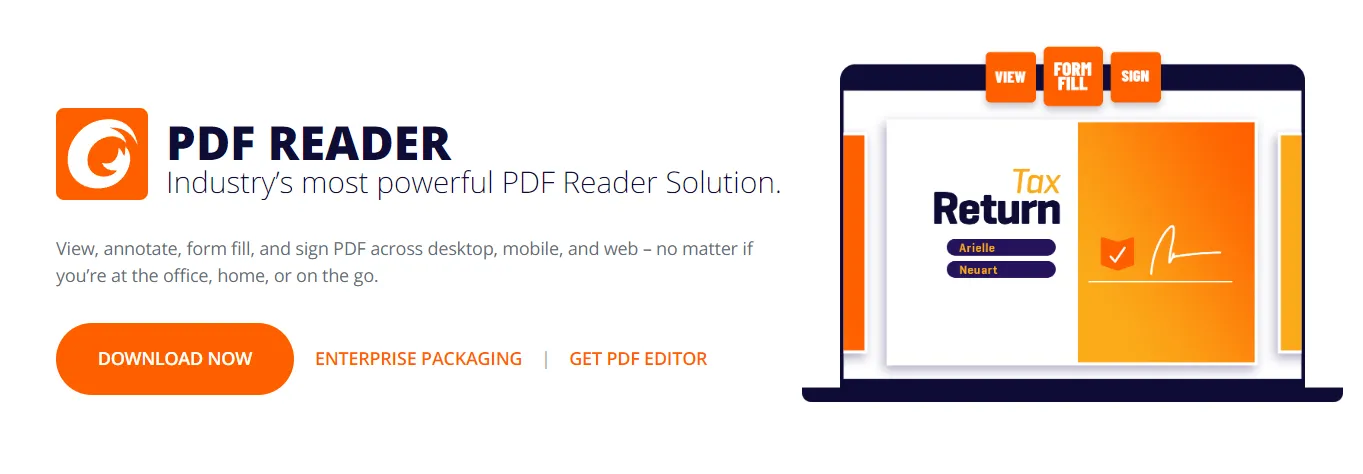
長所
- すべての主要なプラットフォーム(Linux含む)
- あらゆるPDFテキストコンバーターオプションが利用可能
- AcroとXML Forms Architectureにより、フォームの生成と充填がかつてないほど簡単になりました
- 外出先からモバイルデバイスでPDFファイルを読むことができる
- 同僚や投資家と共同作業をしながら、複数の編集や注釈機能を使用することができます。
- PDFを変換、印刷、誰とでも共有することができます
- すべての重要な文書をすばやく保護、署名し、必要なときに暗号化することができます
短所
- オンラインオプションなし
- 無料版に機能制限
3. Adobe Acrobat Pro DC
Adobe Pro DCは、クラウド経由ですべてのドキュメントを使用できるDocument Cloud機能により、最高のPDFテキストファイルコンバーターの1つです。これにより、チームメンバーとの共同作業の可能性が大きく広がりました。
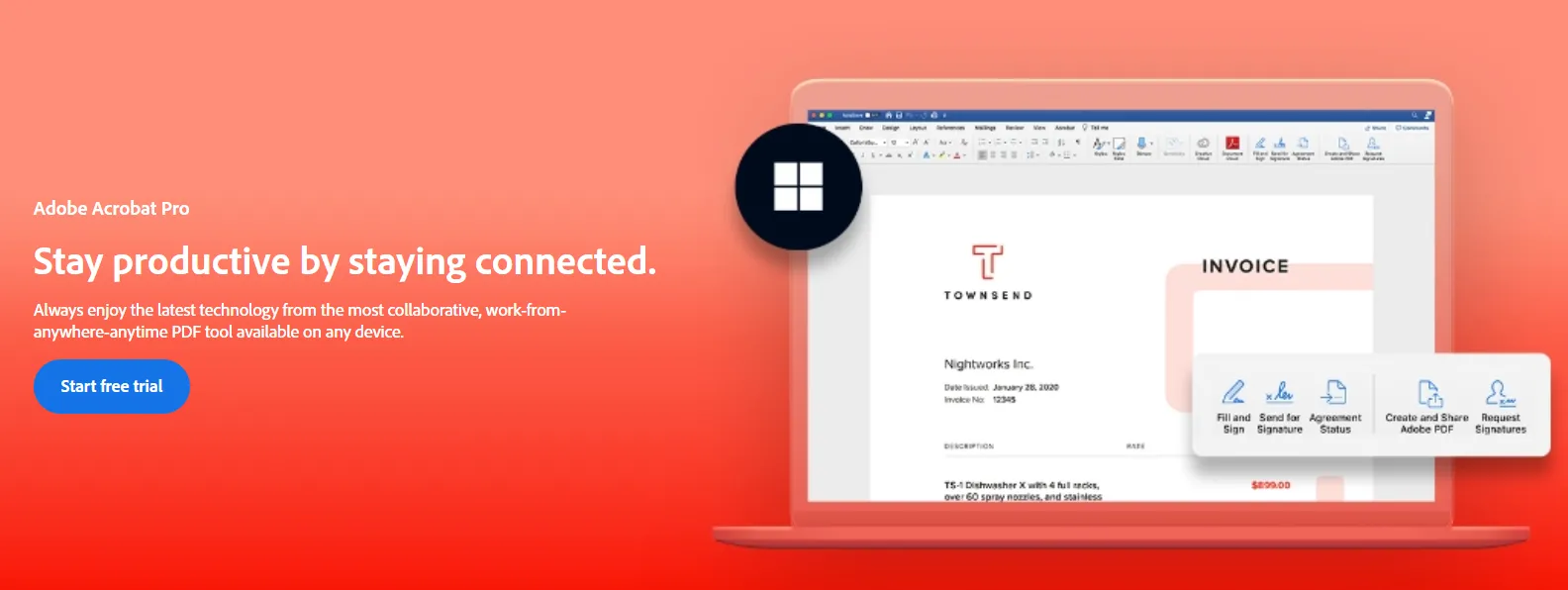
長所
- 勉強や仕事を充実させる学割
- 変換されたテキストファイルと一緒にPDFを簡単に作成、編集、共有、および印刷が可能
- 最高の機能を備えた無料のPDFテキストコンバーターであなたの生産性を向上させます。
- クラウド機能は、インターネットにアクセスできる限り、場所に関係なく、チーム全体のチームワークを強化します。
- アプリによる最高のドキュメントレビュー
- モバイルアプリに欠けている機能はありません
短所
- 起動が遅い
- 変換時にフォーマットが消える場合あり
4. SodaPDF
SodaPDFは、Windows、Mac、およびオンラインのWebブラウザで使用できる無料のPDFからテキストへの変換ツールで、すべてのPDFに関する問題を解決し、生産性を10倍向上させます。
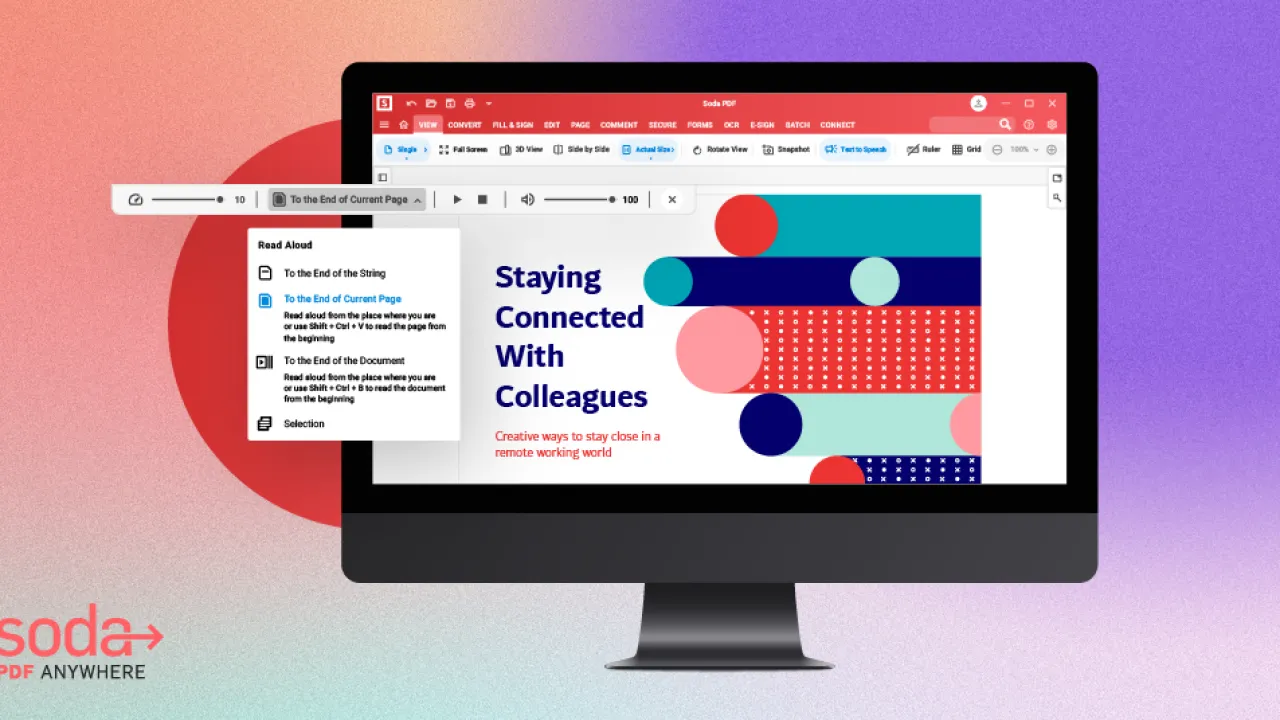
長所
- 簡単な編集と変換オプション
- 署名文書オプション
- パスワードで文書を保護したり、2FAで暗号化することができます
- 一度に複数の文書を変換または処理
- 多くの大手企業との連携が可能
- オンラインウェブページでほとんどの機能にアクセスすることができます
- どんなデバイスでも、作業を開始することができます
- 自動化されたバッチ処理で時間を節約
- スマートでインテリジェントなファイル管理システムがアプリに組み込まれています
短所
- 現時点では、フルスクリーンリーダーはありません
- スマートフォン用アプリなし
5. PDF Expert
このリストのほとんどのPDFテキストコンバーターオンラインアプリは、オンラインのみか、複数のデバイスでアクセス可能ですが、PDF Expertは、Apple製品のために作られた唯一のツールです。Appleユーザーの方にはこちらがおすすめです。
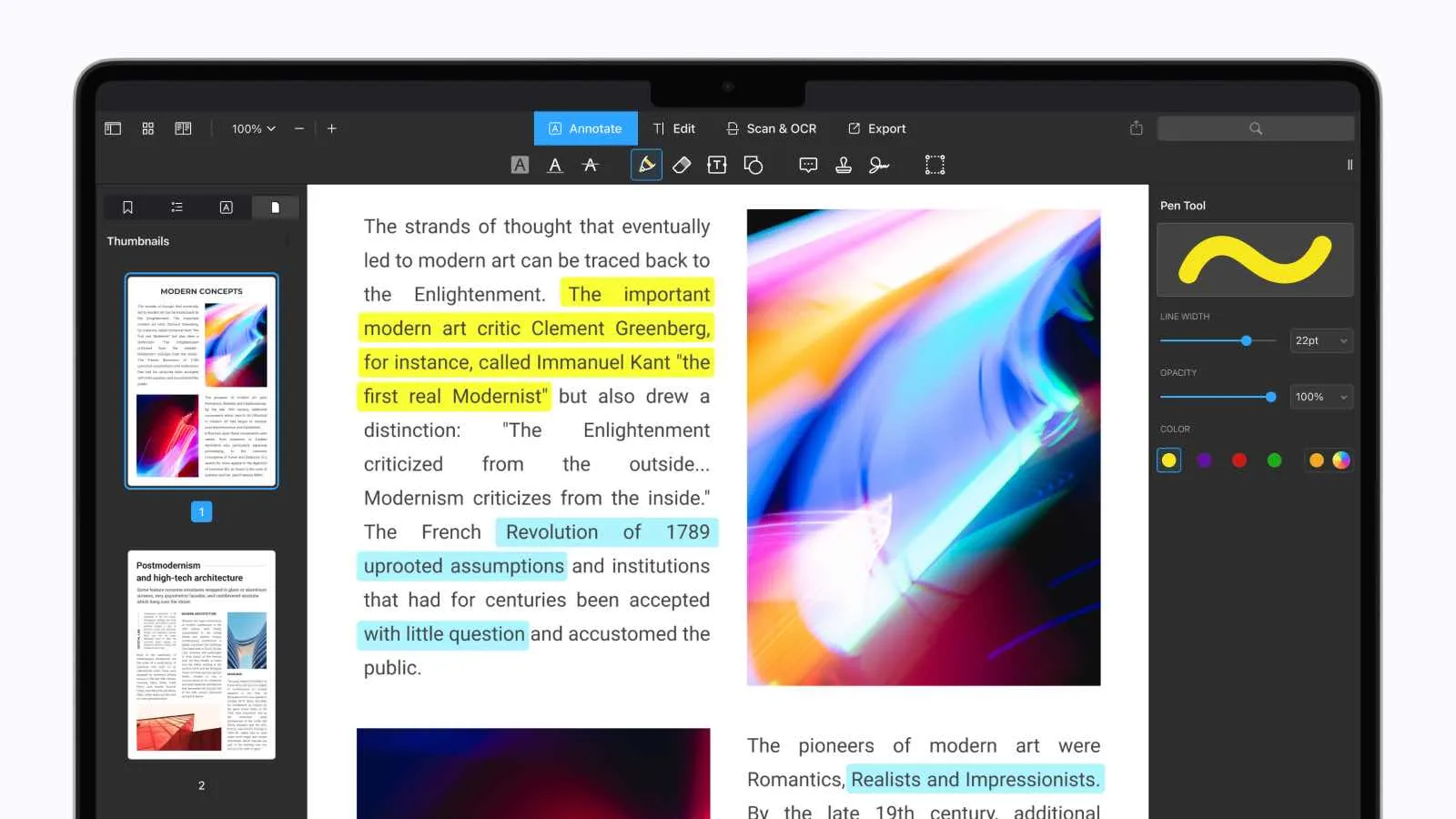
長所
- アップルデバイスのためにゼロから制作
- すべてのツールを学び、使いこなすための優れたユーザーチュートリアル
- スキャン機能を強化し、文書を簡単に分割できる優れたOCR機能
- PDFファイル内のテキストや画像を簡単に編集して整理することができます
- 最高のオンラインPDFテキストコンバーターの1つ
- アップルデバイス史上最も簡単なフォームメイキング
- ほとんどのドキュメントタイプに変換可能
短所
- 残念ながら、アップル以外のデバイスでは使用できません。
6. PDF2GO
PDF2GOは、これまでPDFテキストコンバーターのオンライン無料ツールでしたが、変更されました。最近、ユーザーがダウンロードできるWindowsアプリを発表しましたが、まだベータ版となっています。
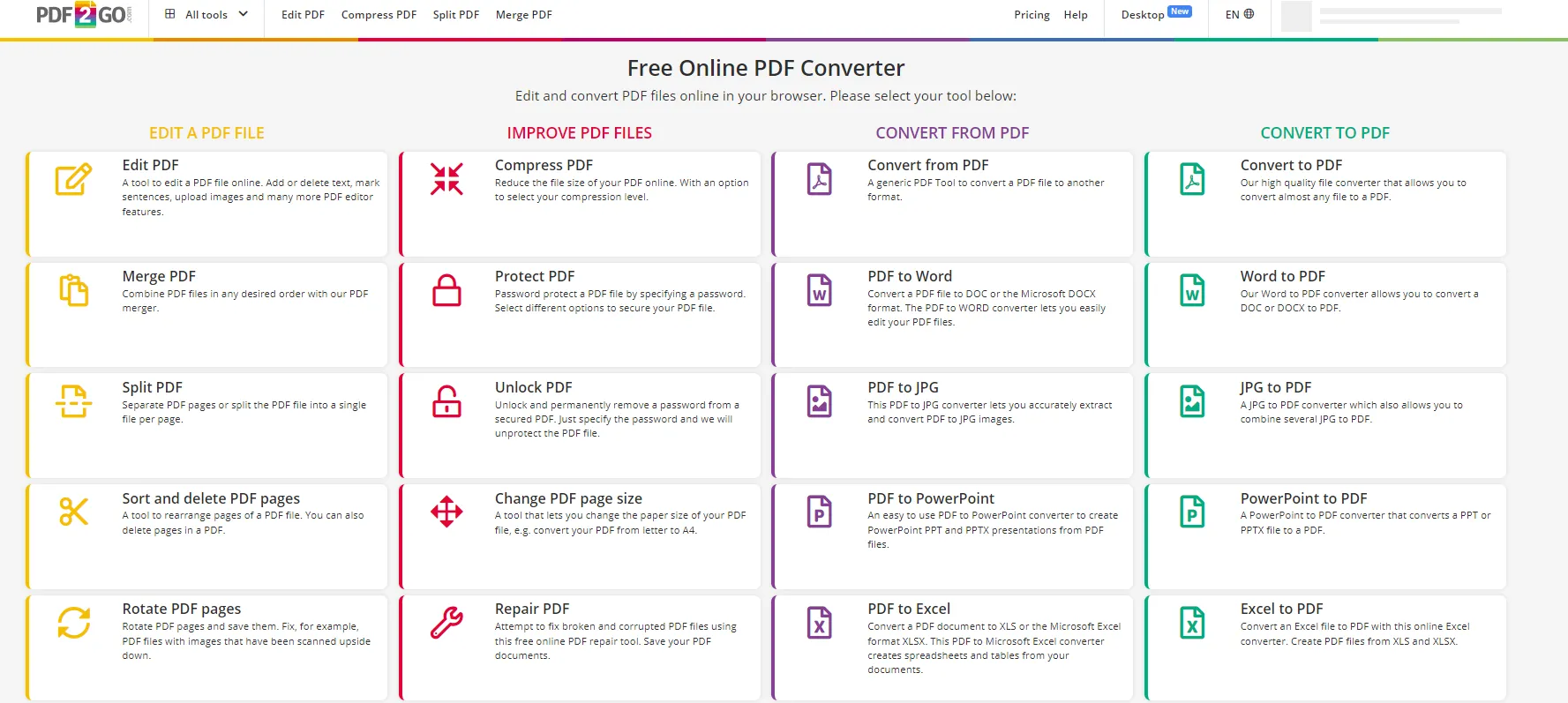
長所
- すべてのPDFファイルを読み、聴くことが可能
- PDFからテキストやその他の互換性のあるフォーマットへ簡単に変換
- ワークフローを改善できるツール統合の強化
- 重要な文書の編集、改善、PDFからの変換、印刷が可能
- 基本バージョンは、機能が制限されていますが、常に無料です。
- 暗号化とパスワード保護により、重要な文書を安全に保管
- PDFツールでテキストや画像を編集し、管理することができる複数のオプション
- ボタン1つで簡単にウェブ用にPDFを最適化
短所
- ベータ版公開まで、デスクトップアプリはまだ少しバグがあります
7. EaseUS PDF Converter
EaseUSはリカバリーソフトウェアで有名ですが、今回はPDFソリューションで最高の結果を出してくれました。EaseUS PDF converterは、PDFをテキストに変換するソフトで、リーダー、エディター、コンバーターとして使用でき、オールインワンのPDFメーカーであり、ソリューションとなります。
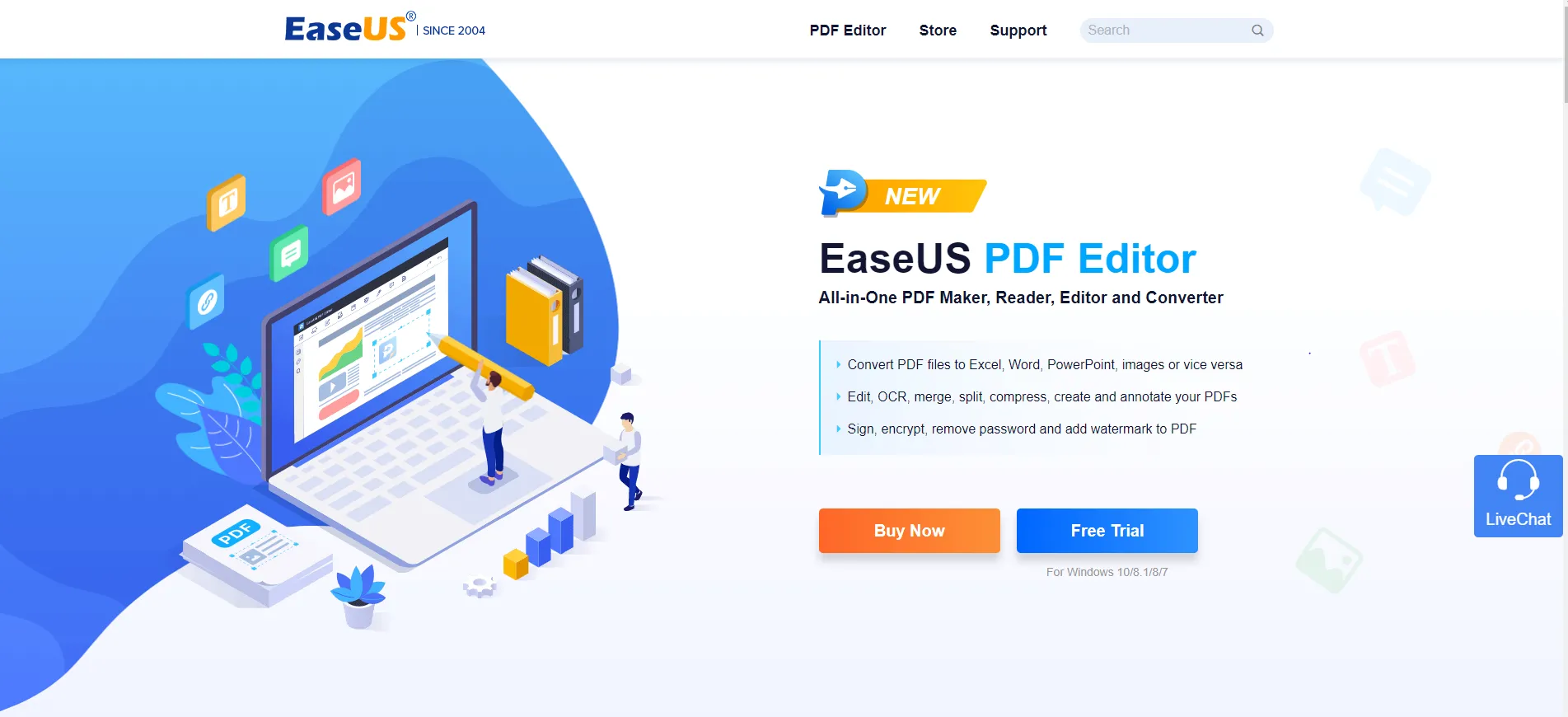
長所
- PDFファイルをテキスト、MSオフィスファイル、画像に変換し、これらのファイルをすべて簡単にPDFに戻すことができます
- OCR技術を使用して、他の画像やファイルからテキストを抽出
- PDFファイルに簡単に注釈を付け、編集し、公開することができます
- 強化されたセキュリティプロトコルで、署名、暗号化、PDFに透かしと一緒にパスワードを削除、追加することができます
- 定期的な割引と低価格のフルバージョン
短所
- 無料版には機能制限あり
8. PDF to Text
シンプルな無料PDFテキストコンバーター、Webベースおよび使いやすいアプリを探している場合は、PDF to Textがあなたのソリューションです。
長所
- ソフトウェアのダウンロード、インストールなしで、簡単にPDFをテキストに変換できるこんばーた
- 外出先で文書にアクセスできる、ノートパソコンを持ち運べない方に最適なアプリです
- 最も一般的なファイルタイプをPDFに変換し、その逆も可能です
- 効率良くバッチでドキュメントを処理することができ、非常に簡単です
短所
- ウェブベースのみなので、パワーユーザーは他のアプリを探す必要があります
9. AvePDF
アプリを持たないウェブベースのツールで、通常のアプリが持つ機能のほとんどを備えています。そのため、PDFテキストコンバーターをオンラインで探している人に人気のあるアプリです。では、AvePDF の長所と短所を探っていきましょう。
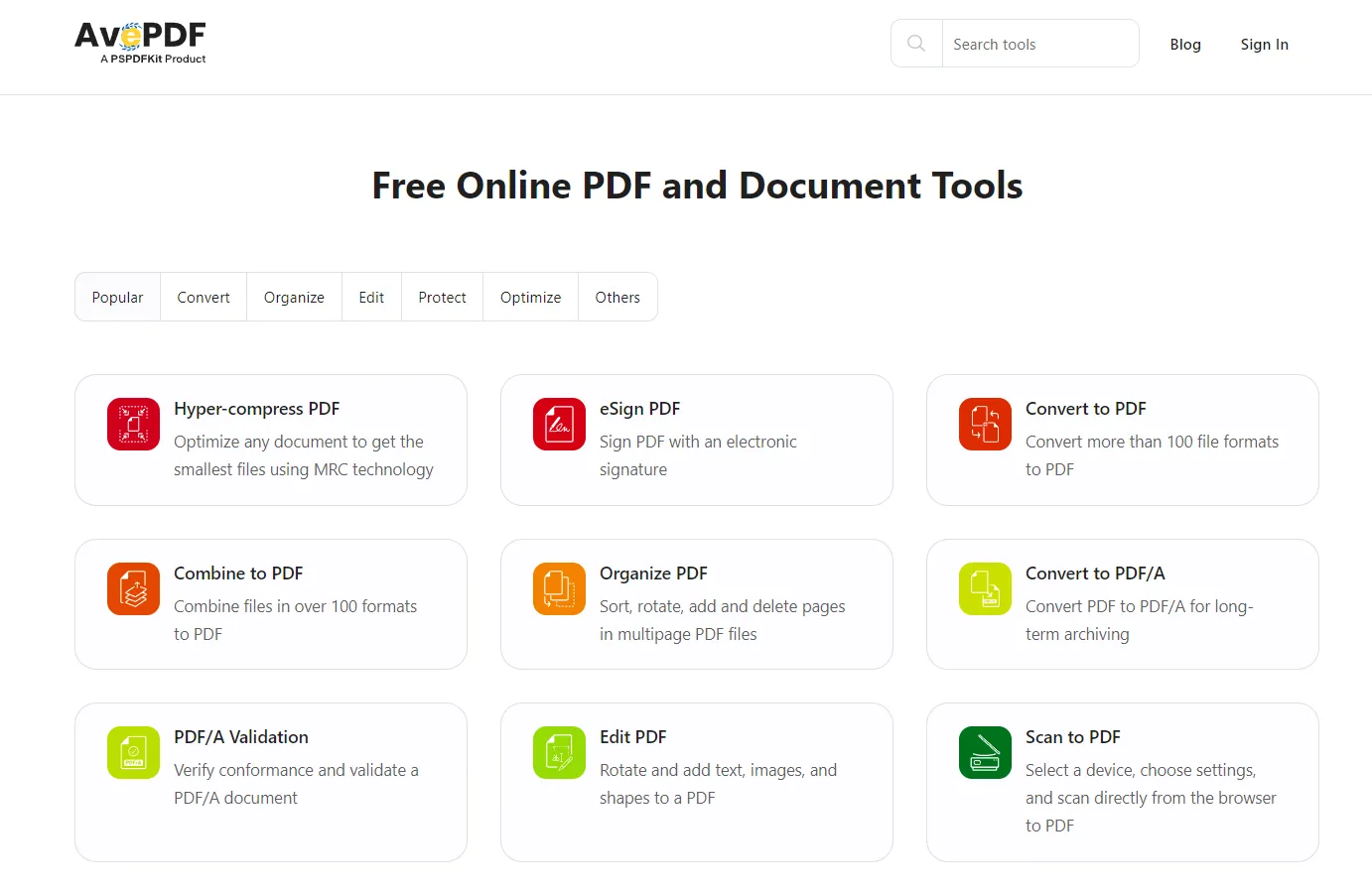
長所
- 変換されたPDFファイルのWeb最適化
- OCR機能により、画像やスキャン画像からテキストを抽出可能
- 一般的なドキュメントフォーマットに簡単に変換することができ、これらのフォーマットを PDF に変換することができます
- AvePDF では、ディスク容量を節約するハイパーレベルの圧縮が可能
- MRC 技術に基づき、文書ファイル構造と圧縮を最適化します
- 強固なエンドツーエンド暗号化により、すべての変換とブラウジングを安全に行うことができます
短所
- 文書やフォーマットの変換や交換が主な目的でのため、編集オプションはほとんどありません
10. Zamzar
1200種類のファイル形式を変換できるPDFからテキストファイルへの変換ソフトを探しているなら、他のアプリを使う意味はほとんどなく、だからこそZamzarは印象的です。
長所
- 一括変換
- PDFからテキストファイルへの変換と、テキストファイルからPDFへの変換
- URLからの変換
- アプリやツールに追加するためのAPIにアクセス可能
短所
- アプリあたりの最大容量は50MBです。
Part 2: ベストなPDFテキストコンバーターはどれ?
個人や専門家は、無料のPDFテキスト変換ツールや、アプリをダウンロードする必要がないPDFテキストコンバーターをオンラインで探すでしょう。しかし、仕事が増えた時は効率を上げるために、有料版が一番です。今回は、PDFテキストコンバーターのBest10を、表で比較しました。
それぞれの長所と短所、そしてプレミアム機能にかかる料金を見ていくと、様々なアプリやツールに興味がそそられるでしょう。必要なものをほとんど備えているものもありますが、価格がネックになる場合もあります。結局のところ、求める機能とそのために払える金額のバランスをとることが重要なのです。
ほとんどのアプリの長所で述べられたすべての機能を考慮すると、最高のPDFテキストファイルコンバーターとして、その機能と特徴を最良の価格で提供してくれるUPDFが一番お勧めです。また、UPDFは他の選択肢を薦めるのが難しいほど美しいビジュアルを実現しています。試用版をダウンロードすれば、その素晴らしさがわかるでしょう。
Windows • macOS • iOS • Android 100%安全

Part 3: PDFテキストコンバーターに関するFAQ
1. PDFをテキストに変換する一番簡単な方法とは?
任意のPDFをテキストに変換する最も簡単な方法は、PDF テキストコンバーターを使用することです。この記事では、アプリをインストールする必要がないオンラインコンバーターBest10を紹介しました。ウェブページにファイルをドラッグ&ドロップするだけで、ツールがすべての作業を行います。サイズにもよりますが、数分後に変換されたテキストファイルをダウンロードすることができます。
このプロセスは、デスクトップまたはモバイルアプリのためにほとんど同じですが、シンプルで簡単な手順でファイルを変換するために、アプリごとに違ったオプションがあります。
2. 一番良いPDF テキストコンバーターは?
上記のリストで最良のPDFテキストコンバーターは、アップデートのたびに機能数とQoLが強化されるUPDFがダントツです。UPDFはアップデートのたびにどんどん機能を追加し、ツールの品質を向上させ、PDFに関するすべての問題や解決策をワンストップで提供することができます。
強化された注釈や画像編集など、簡単に移動・配置することができるUPDFの多くの重要な機能を使って、生産性を高めることができます。興味深いPDF作成ツールやレイアウトにより、文書を際立たせることができます。UPDFを最大限に活用し、ワークフローを大幅に向上させるために、今すぐ同社のウェブサイトをご覧ください。
3. 無料でPDFをテキストに変換するには?
上記のリストにある、PDFテキストコンバーターの無料アプリを使用して、無料でこうしたタスクを実行することができます。これらのツールの唯一の難点は、一日あたりの利用回数の制限やファイルサイズの上限があることです。毎日複数のファイルを変換したい場合は、複数のアプリを使用することをお勧めします。
4. PDFからテキストを抽出するには?
必要なのはPDFテキストファイルコンバーターだけで、すぐにPDFファイルからテキストを取得することができます。一部のPDFリーダーでは、PDFファイルからテキストをコピー&ペーストすることができます。PDFが画像として保存されている場合は、特定のファイルからすべてのテキストを迅速に抽出するために、複数のアプリからさまざまな方法を使用しましょう。UPDFのようにOCR機能を持つツールもあり、画像の一部を選択してPDFからそのテキスト本文だけを抽出することができます。
まとめ
PDFテキストコンバーターが使用される目的はたくさんあり、毎日のタスクやあなたが働く会社のために知っておくのが良いでしょう。このタスクは、UPDFのようなプロフェッショナルなツールや他の多くのツール、そしてこの記事で紹介したいくつかのトップツールでより管理しやすくなります。これらのツールは、採用されている強化されたAI技術で、あなたのPDFソリューションを容易にし、ワークフローを向上させます。
Windows • macOS • iOS • Android 100%安全
 UPDF
UPDF
 Windows版UPDF
Windows版UPDF Mac版UPDF
Mac版UPDF iPhone/iPad版UPDF
iPhone/iPad版UPDF Android版UPDF
Android版UPDF UPDF AI オンライン
UPDF AI オンライン UPDF Sign
UPDF Sign PDF編集
PDF編集 PDF注釈付け
PDF注釈付け PDF作成
PDF作成 PDFフォーム
PDFフォーム リンクの編集
リンクの編集 PDF変換
PDF変換 OCR機能
OCR機能 PDFからWordへ
PDFからWordへ PDFから画像へ
PDFから画像へ PDFからExcelへ
PDFからExcelへ PDFのページ整理
PDFのページ整理 PDF結合
PDF結合 PDF分割
PDF分割 ページのトリミング
ページのトリミング ページの回転
ページの回転 PDF保護
PDF保護 PDF署名
PDF署名 PDFの墨消し
PDFの墨消し PDFサニタイズ
PDFサニタイズ セキュリティ解除
セキュリティ解除 PDF閲覧
PDF閲覧 UPDF クラウド
UPDF クラウド PDF圧縮
PDF圧縮 PDF印刷
PDF印刷 PDFのバッチ処理
PDFのバッチ処理 UPDF AIについて
UPDF AIについて UPDF AIソリューション
UPDF AIソリューション AIユーザーガイド
AIユーザーガイド UPDF AIによくある質問
UPDF AIによくある質問 PDF要約
PDF要約 PDF翻訳
PDF翻訳 PDF付きチャット
PDF付きチャット AIでチャット
AIでチャット 画像付きチャット
画像付きチャット PDFからマインドマップへの変換
PDFからマインドマップへの変換 PDF説明
PDF説明 学術研究
学術研究 論文検索
論文検索 AI校正ツール
AI校正ツール AIライター
AIライター AI宿題ヘルパー
AI宿題ヘルパー AIクイズメーカー
AIクイズメーカー AI数学ソルバー
AI数学ソルバー PDFからWordへ
PDFからWordへ PDFからExcelへ
PDFからExcelへ PDFからPowerPointへ
PDFからPowerPointへ ユーザーガイド
ユーザーガイド UPDFを使いこなすヒント
UPDFを使いこなすヒント よくあるご質問
よくあるご質問 UPDF レビュー
UPDF レビュー ダウンロードセンター
ダウンロードセンター ブログ
ブログ ニュースルーム
ニュースルーム 技術仕様
技術仕様 更新情報
更新情報 UPDF vs. Adobe Acrobat
UPDF vs. Adobe Acrobat UPDF vs. Foxit
UPDF vs. Foxit UPDF vs. PDF Expert
UPDF vs. PDF Expert










